物流信息系统实验报告(含心得体会)
一、实验业务流程理解
供应链管理(供应商)
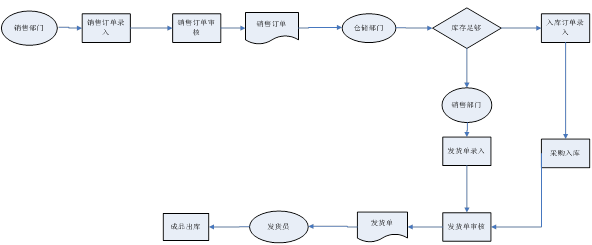 第三方物流管理(入库)
第三方物流管理(入库)

第三方物流管理(出库)

第三方物流管理(运输)

二、实验主要结果
供应商:数据管理——指令跟踪界面

三、实验收获及体会
在这几次的实验中,总共学习了两大块模块:供应链管理、第三方物流。
在供应链管理试验中,我们采用了拉动式供应链。拉动式供应链中整个供应链的驱动力产生于最终的顾客,产品生产是受需求驱动的。整个供应链要求集成度较高,信息交换迅速,可以根据最终用户的需求实现定制化服务。在一个真正的拉动式供应链中,企业不需要持有太多库存,只需要对订单做出反应。了解了拉动式供应链中,零售商、供应商、运输公司、生产商之间的业务流程。了解到在拉动式的供应链中,其主要流程是零售商接到订货订单,然后根据需求向上游公司采购,由上游公司生产和运输试验只要是信息流的传递。选择拉动式供应链是企业减少库存的有效方法。
在第三方物流系统试验中,了解到第三方物流系统一种实现物流供应链集成的有效方法和策略,它通过协调企业之间的物流运输和提供后勤服务,从企业的物流业务外包给专门的物流管理部门来承担。我们所实验的系统中主要有四个部门:客户部、仓储部、运输部和财务部。客户部的主要职责是公司基本信息的维护,各类订单的录入。仓储部门是第三方物流系统核心所在。货物的入库、出库,仓库的维护,货物的盘点,运输车的装/拆箱,都是由 仓储部进行协调操作。运输部门则是负责货物的运输调度和车辆的维护。财务部门主要是处理一些财务方面的事宜。
在学习第三方物流系统时,我们还去了实验室进行了物流手持终端的实验,了解了仓库 RFID和各类手持终端在货物的存放和提取中的实际操作流程,实现了理论与实际相结合。
第二篇:物流信息系统实验报告
实验报告
实验名称:物流信息系统的运用
一、 任务与目的
实验任务:
1执行提货业务流程;
2执行发货业务流程;
3执行调拨业务流程
实验目的:
验证物流信息系统的上述任务
二、实验原理
物流信息系统是由人员、设备和程序组成的、为物流管理者执行计划、实施、控制等职能提供信息的交互系统,它与物流作业系统一样都是物流系统的子系统。
三、实验设备
硬件:服务器(IBM)、PC机(联想)、交换机、路由器、投影机
软件:长虹物流信息系统、管家婆、KB/KI/FE软件
四、实验内容与步骤
实验内容:运用物流实验设备执行提货业务流程;执行发货业务流程;执行调拨业务流程等。
实验步骤:
1执行提货业务流程
运用长虹物流信息系统执行提货业务流程。
1.1系统登录
在生产企业菜单中选择长虹:指令编辑——点击选择提货商品标识——添加商品——保存 生成提货。点生产企业指令查询提货指令查询——点击提货单号 完成。
1.2审核
在生产企业菜单中选择长虹:指令编辑——点选择提货商品标识——添加商品——保存 生成提货。点生产企业指令查询提货指令查询——点击提货单号
完成
1.3物流中心填写运输指令
进入物流中心——点击运输管理栏目——填指令——指令查询——点运输单号可查询运输单的详细信息
1.4运输企业运输
登录系统进入运输企业——点配送业务管理中的运输计划管理——点单号可看相关信息——添加相关信息——点增加运输工具小指 进入报告运输工具,添加相应信息——确定——保存,点运输企业中的配送业务管理菜单中的运输业务处理
1.5入库流程
库存区进入仓库——仓库指令编辑——点需要入库的货单号——信息填写——保存
2执行发货业务流程
运用管家婆软件执行发货业务流程
2.1进入管家婆操作界面,点击主界面的“发货管理”——双击“发货单”(如有弹出界面不用管)。
2.2 在左上角“购买单位”中双击“选取零售客户”,“发货仓库”选择各自所属门店。
2.3 在表格“商品编号”下双击第一栏——双击“选择对应商品”,在弹出的序列号选择表格中“选择对应序列号”后,在“选择”栏下打勾,如有多中同一型号货物可以连续打勾。操作完毕后单击确定键。
2.4 全部操作完毕后,单击右下角退出键选择“保存单据”即可,此时刚才发货的货物的就成功发货,仓库对应的序列号号库存也会自动减掉。
3执行调拨业务流程
3.1仓库调拨(仓与仓之间收发货)
3.1.1 KB仓库调拨发货单
(1)进入接口:点击“[K]仓库”,选择“仓库调拨发货[B]”。
(2)游览界面:进入后,如果是继续编辑还没完成单据,则点击“下载历史单据”,当选中 “我自己编制的单据”,只能下载到自已添加的单据;如果需要修改别人的单据,则需选中“我有权利修改的单据”。选择要修改的单据后,点击“编辑”即可。
(3)编辑界面:进入“编辑”界面,如果新增一张单据,点击“添加”,系统自动生成一张空单,选择“发货仓库”,及“收货仓库”后即可,并填入实际的“发货日期”和“销售类型”。然后直接点击“款式编号”,添加发货款式明细数。
3.1.2 KI仓库收货单
(1)进入接口:点击“[K]仓库”,选择“仓库收货[I]”。
(2)游览界面:进入后,如果是继续编辑还没完成单据,则点击“下载历史单据”,即可下载到由发货单登账时自动生成的收货单,选中需要处理的单据,点击编辑。
(3)编辑界面:进入“编辑”界面,核查数据无误后审核,登帐。如下图3.1所示。
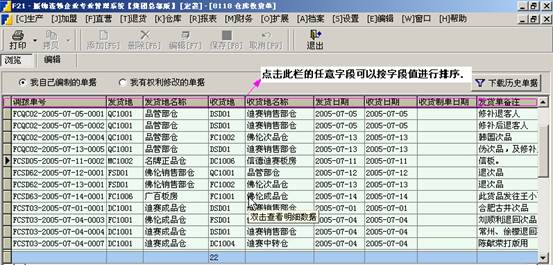
图3.1 仓库收货单
3.2仓库调拨(店与店之间收发货)
3.2.1 FE仓库调拨发货单
(1)进入接口:点击“[F]直营”,选择“直营店调拨发货[E]”。
(2)游览界面:进入后,如果是继续编辑还没完成单据,则点击“下载历史单据”,当选中 “我自己编制的单据”,只能下载到自已添加的单据;如果需要修改别人的单据,则需选中“我有权利修改的单据”。选择要修改的单据后,点击“编辑”即可。
(3)编辑界面:进入“编辑”界面,如果新增一张单据,点击“添加”,系统自动生成一张空单,选择“发货仓店”,及“收货仓店”后即可,并填入实际的“发货日期”和“销售类型”。然后直接点击“款式编号”,添加调拨款式明细数。如下图3.2所示。
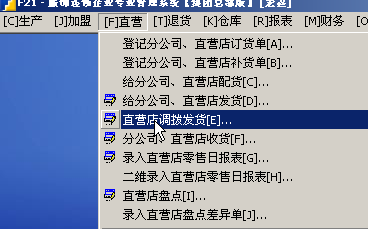
图3.2 店铺调拨发货单
七、个人体会
-
物流管理信息系统实验报告示例
实验一物流管理信息系统案例分析一实验目的理解物流管理信息系统的组成和结构物流管理信息系统的分类物流管理信息系统的功能物流管理信息系…
-
物流信息系统实验报告(含心得体会)
一实验业务流程理解供应链管理供应商第三方物流管理入库第三方物流管理出库第三方物流管理运输二实验主要结果供应商数据管理指令跟踪界面三…
-
物流管理信息系统实验报告
管理信息系统综合练习报告题目内蒙古邮政物流管理信息系统20xx年11月28日目录内蒙古科技大学论文1实验目的32实验项目33实验步…
-
物流信息系统实训报告
物流信息系统实训报告系部经济贸易系班级物流0901姓名学号1目录一系统描述2二项目的目标4三所需资源预算和期望效益5四业务介绍6五…
-
物流信息系统实验报告
实验目的通过对畅通物流系统进行模拟掌握物流运作的基本流程实验设备客户端可采用Win98Win20xxprofessionalWin…
-
物流公司管理信息系统的分析与设计开题报告
毕业设计论文开题报告设计论文题目物流公司管理信息系统的分析与设计20xx年3月6日开题报告填写要求1开题报告含文献综述作为毕业设计…
- 中海第三方物流信息系统模拟实验报告
-
物流管理信息系统分析设计报告
物流管理信息系统分析与设计报告物流管理信息系统分析与设计报告目录一设计报告要求1二物流管理信息系统开发题目选择1三设计条件11仓库…
-
物流管理信息系统实验报告示例
实验一物流管理信息系统案例分析一实验目的理解物流管理信息系统的组成和结构物流管理信息系统的分类物流管理信息系统的功能物流管理信息系…
-
物流管理信息系统分析设计报告
物流管理信息系统分析与设计报告土木学院博1班B20xx0045马谦杰物流管理信息系统分析与设计报告目录一设计报告要求1二物流管理信…
-
物流信息管理实训报告
唐山学院实训报告报告题目:物流信息管理课内实训报告系别:_________________________实训名称:_______…